A kiüríthető terület felszabadítása Mac rendszeren
Mit kell tudni
- Kattintson Apple logó > Erről a Macről > Tárolás > Kezelése a tárhely optimalizálásához.
- Az ideiglenes fájlok törléséhez próbálja meg újraindítani.
- A gyorsítótárak manuális eltávolítása a gombra kattintva Kereső > Megy > Könyvtár > Gyorsítótárak hogy megtalálja a fájlokat.
Ez a cikk három különböző módszert ismertet a kiüríthető terület felszabadítására Mac rendszeren, és azt, hogy miért hasznos ez.
Hogyan szerezhetek vissza kiüríthető területet Macen?
A kiüríthető terület visszanyerésének egyik legegyszerűbb módja, ha megnézi a Mac tárhely optimalizálása beállítást Mac számítógépén. Az Optimize Mac Storage opciókkal sok tárhelyet takaríthat meg, ha követi az Apple ajánlásait.
-
Mac számítógépén kattintson az Apple logóra a képernyő bal felső sarkában.
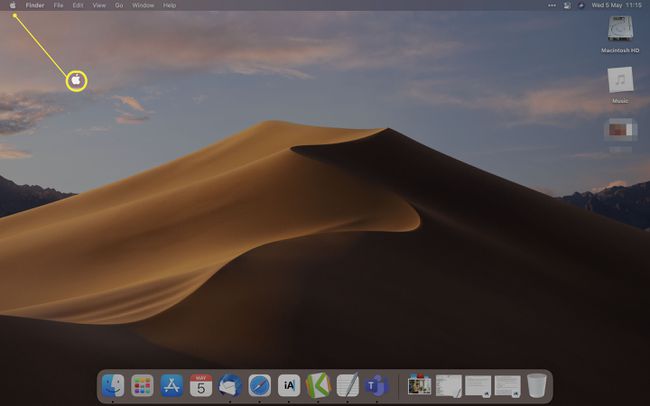
-
Kattintson Erről a Macről.
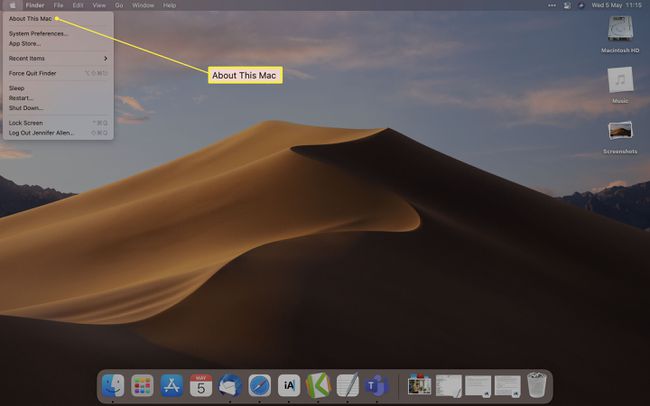
-
Kattintson Tárolás.
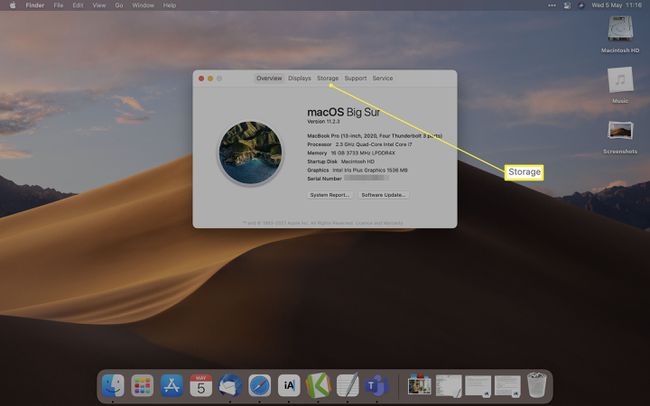
-
Kattintson Kezelése.
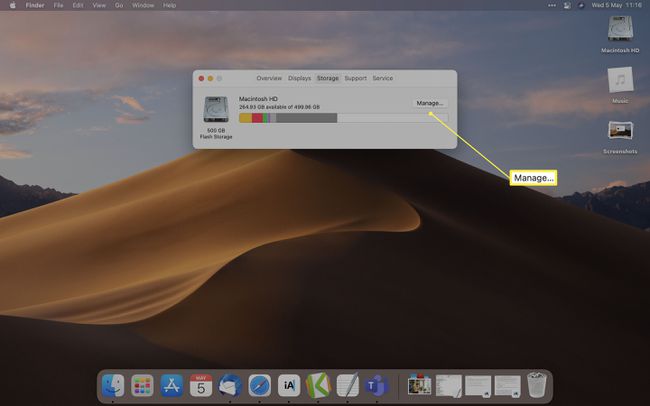
-
Kattintson a rendelkezésre álló lehetőségekre, hogy helyet takarítson meg.
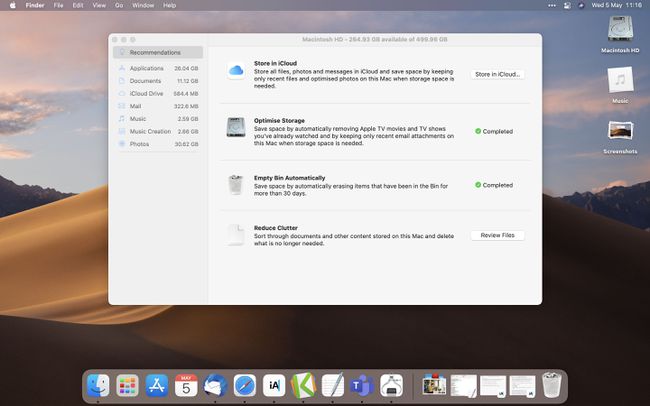
Hogyan szerezhetek vissza üríthető területet a Mac rendszeren újraindítással?
A fájlok törlésére és a kiüríthető terület kézi felszabadítására számos különböző módszer létezik, de az egyik legegyszerűbb módszer a Mac újraindítása. Íme, hogyan kell ezt megtenni. A módszer általában kiüríti az ideiglenes elemeket, és sok gyorsítótárat, ami azt jelenti, hogy a kiüríthető terület ideiglenesen csökken.
-
Kattintson az Apple logóra az asztalon.
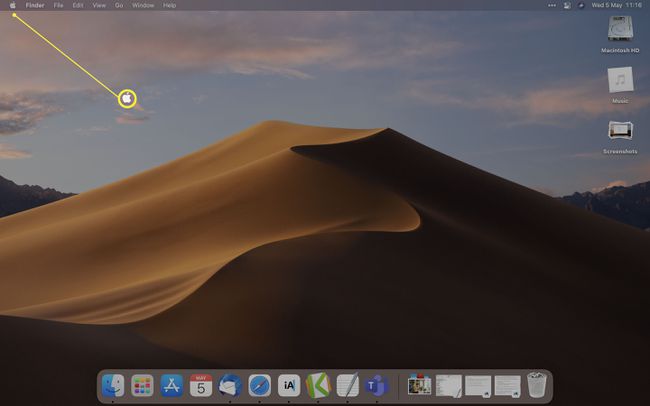
-
Kattintson Újrakezd.
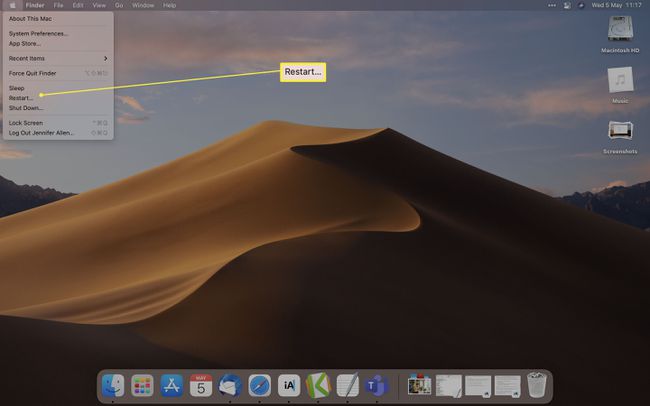
-
Kattintson Újrakezd újra.
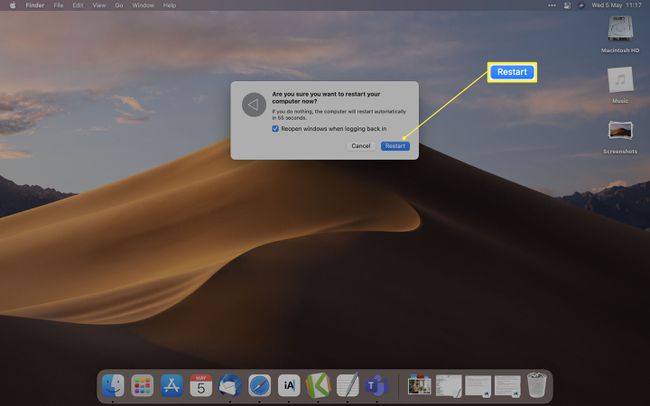
A Mac újraindul, miután időközben számos ideiglenes fájlt törölt.
Hogyan szerezhetek vissza kiüríthető területet Macen a gyorsítótár törlésével?
Ha inkább manuálisan szeretné üríteni a gyorsítótárat, vagy nem szeretné újraindítani a Mac-et, a következőképpen ürítheti ki a gyorsítótárat macOS rendszeren.
A szakértők általában azt javasolják, hogy hagyja meg a macOS-t, hogy maga kezelje az ideiglenes fájlokat, és indítsa újra a rendszert, ahelyett, hogy saját maga elmélyedne bennük.
-
Kattintson Kereső.
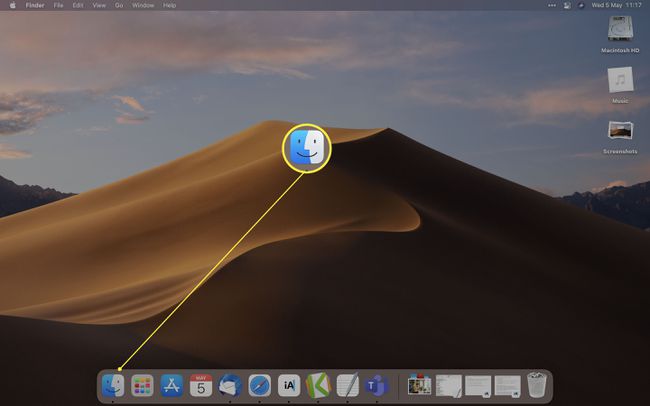
-
Tartsa lenyomva az Option gombot, és kattintson Megy.
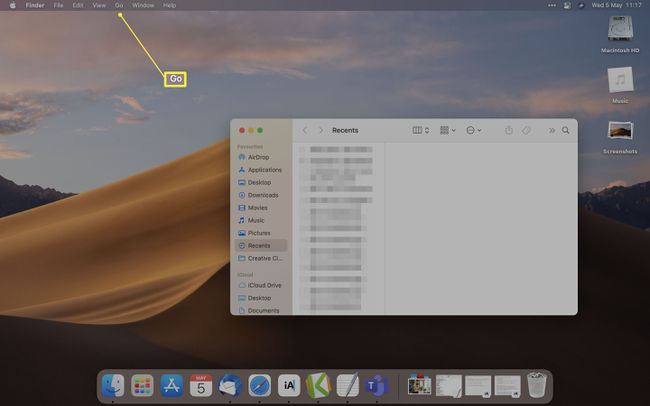
Kattintson Könyvtár.
-
Kattintson Gyorsítótárak.
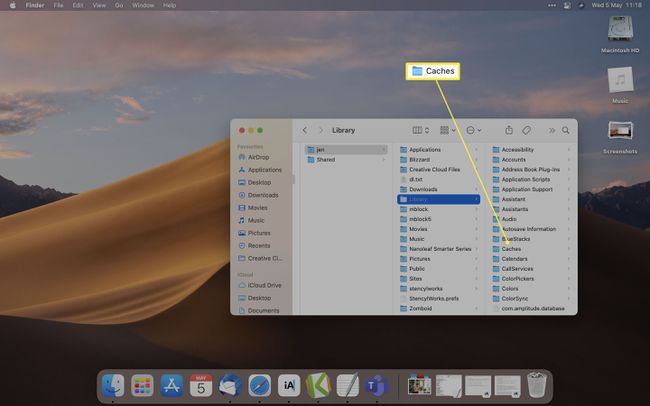
Válassza ki a törölni kívánt gyorsítótárakat. Lehetőség van az összes eltávolítására, ha úgy kívánja.
Az ideiglenes fájlok végleges eltávolításához ürítse ki a kukát.
Mi az a kitisztítható memória?
A kiüríthető memória egy olyan tárolótípus, amelyet a macOS használ arra, hogy olyan fájlokra vagy dokumentumokra hivatkozzon, amelyeket az operációs rendszer eltávolíthat, ha több helyre van szüksége. Ez a redundancia egyik formája, így a macOS szükség esetén bármikor több helyet szabadíthat fel.
A kiüríthető memória tartalmazza az iCloudban tárolt elemek helyben tárolt másolatait, a gyorsítótárazott adatokat és az ideiglenes rendszerfájlokat, az iCloudban tárolt fotók teljes felbontású verziói, a helyben tárolt Time Machine-adatok és bármi más, amire szükség van ideiglenesen tárolva.
Mit jelent a Purgeable Space Mac gépen?
Ha arra jársz Erről a Macről > Tárolás és megtekintheti a merevlemez tartalmát, észrevesz egy bizonyos mennyiségű helyet, amelyet kiüríthetőnek neveznek. Ez a kiüríthető terület csak akkor távolítható el, ha az operációs rendszernek szüksége van rá. Ritkán kell kézzel eltávolítani.
Használhatok harmadik féltől származó alkalmazásokat a kiüríthető terület felszabadítására?
Ha inkább harmadik féltől származó alkalmazást szeretne használni ahelyett, hogy saját maga elmélyedne a beállításokban, például a Lemez A Cleaner sokat segíthet itt, törli az ideiglenes fájlokat, és potenciálisan több merevlemezt biztosít tér. Általában kevés macOS-felhasználónak kell ezt megtennie, hacsak nincs elég szabad hely.
GYIK
-
Milyen gyakran kell kiürítenem a Mac gépem üríthető területét?
Miután engedélyezte a Mac-ben a tárolás optimalizálására vonatkozó javaslatokat, nem kell manuálisan törölnie egyetlen fájlt sem. A Mac automatikusan eltávolítja a törölhető fájlokat, ha hely szükséges. A rendetlenséget azonban eltávolíthatja a nem kívánt fájlok törlése a Mac gépen, például a duplikált fájlok, a már nem használt programok és a program eltávolítása után megmaradt fájlok.
-
OS X El Capitan fut rajtam. Hogyan üríthetem ki a tisztítható teret?
Az Apple bemutatta a kiüríthető terület ötletét a macOS Sierrában. Ha régebbi macOS vagy OS X verziót használ, fontolja meg a macOS frissítése. Ellenkező esetben manuálisan kell helyet felszabadítania a régi fájlok, a szükségtelen e-mail mellékletek és más típusú digitális zűrzavar törlésével.
